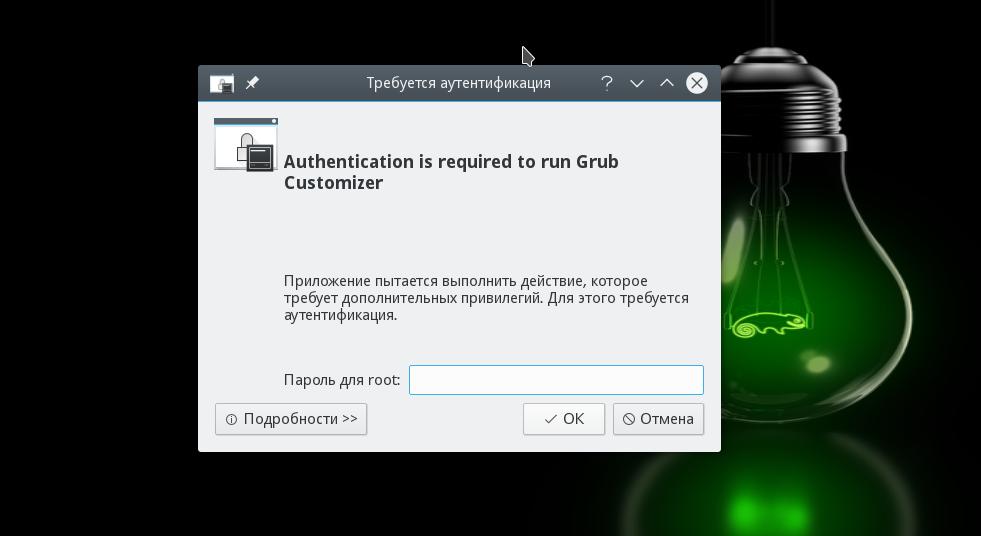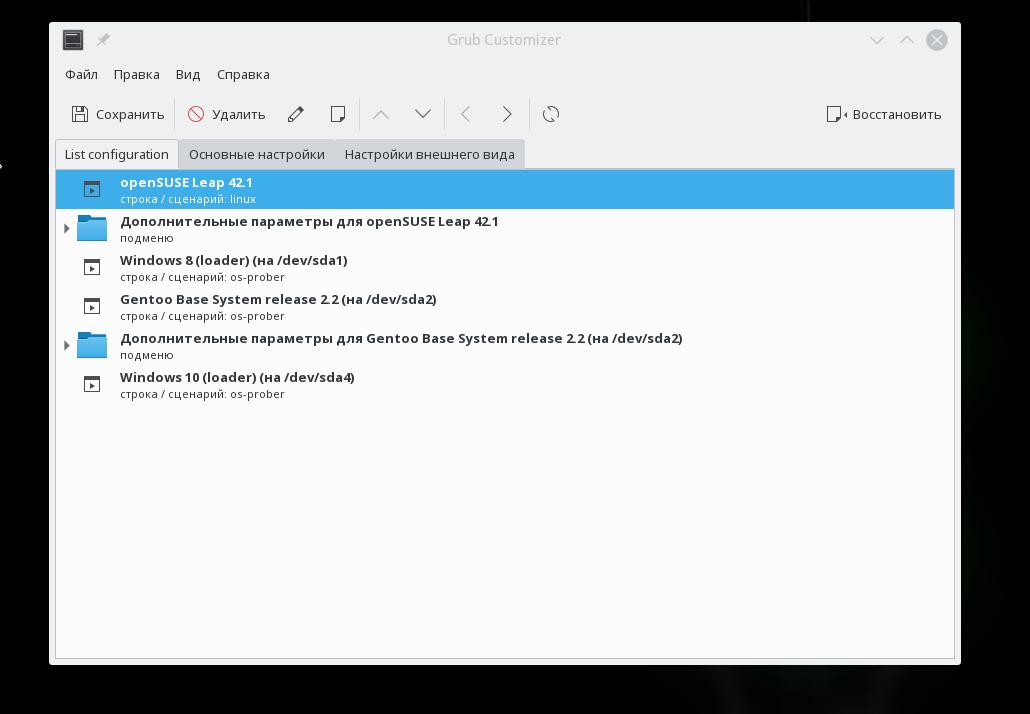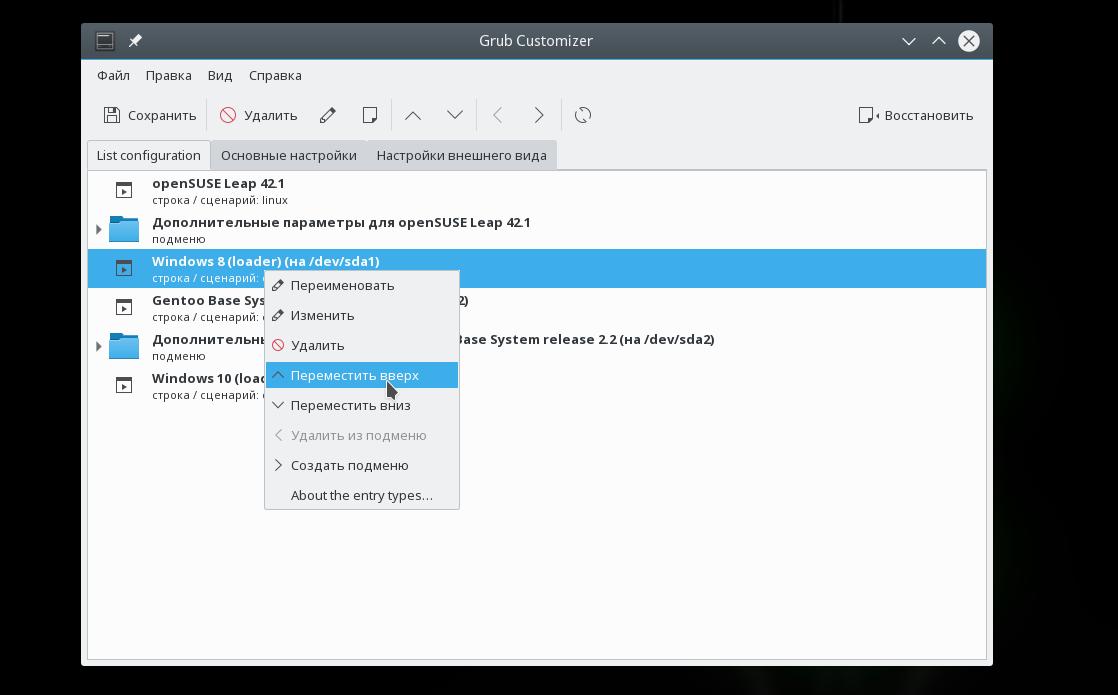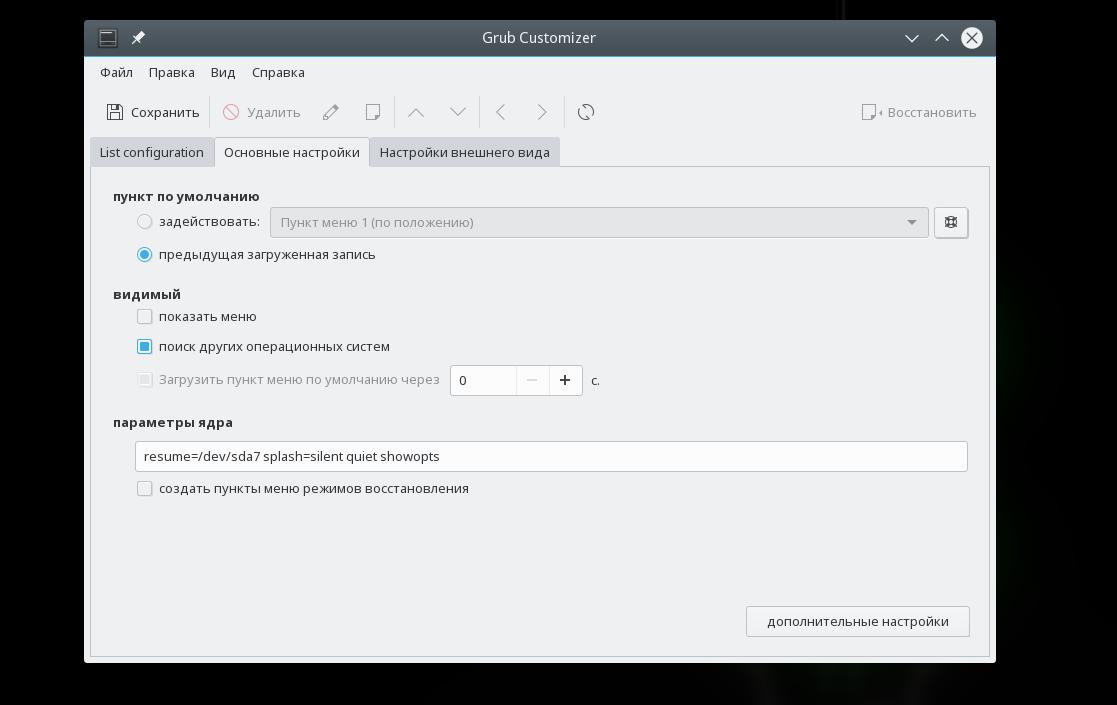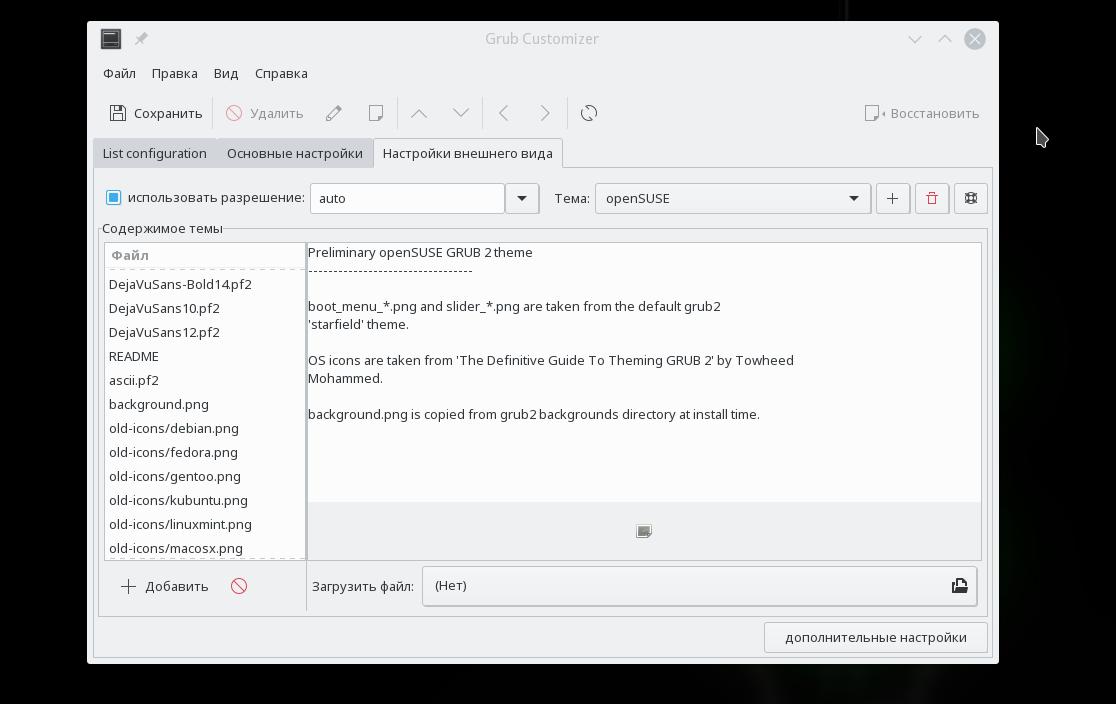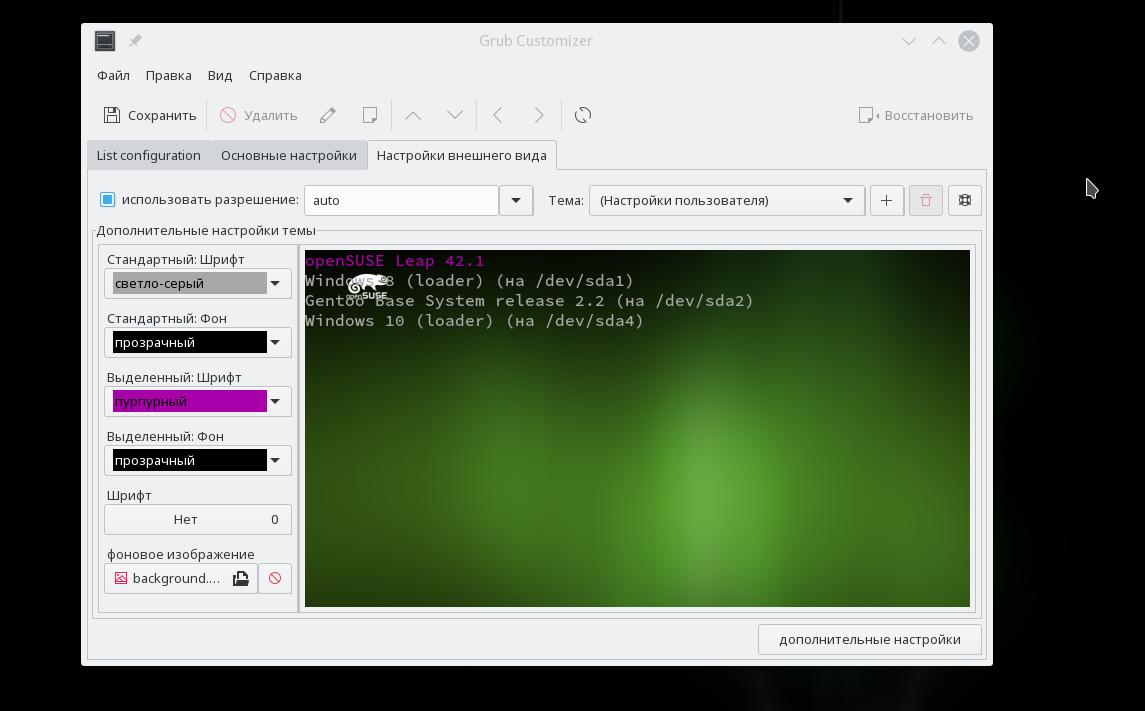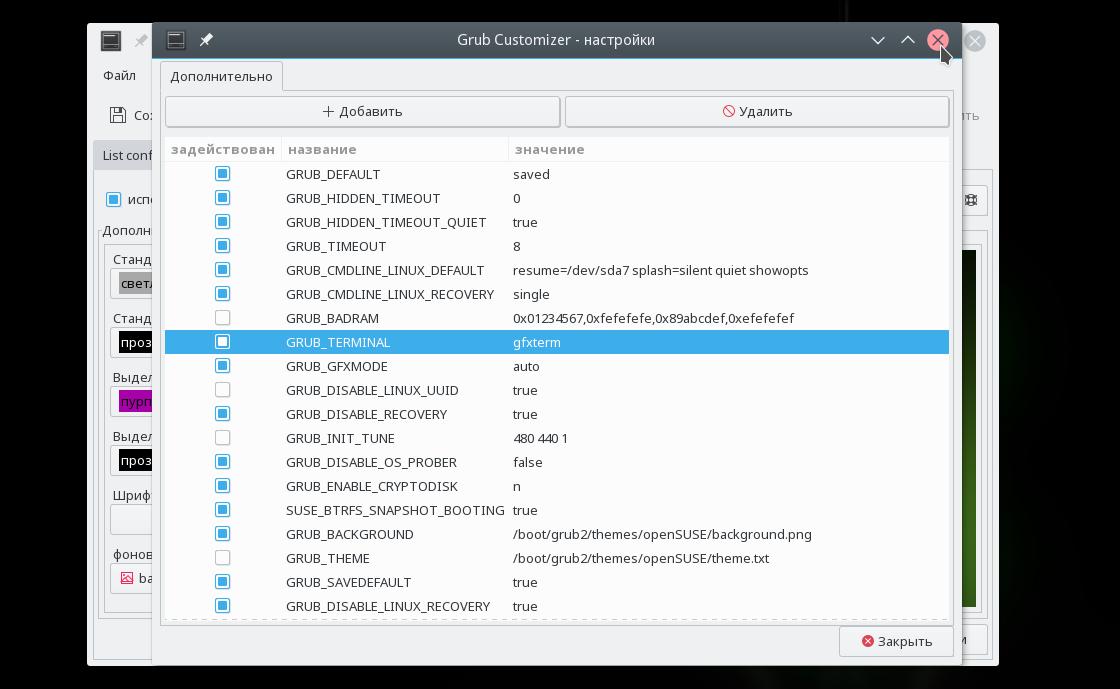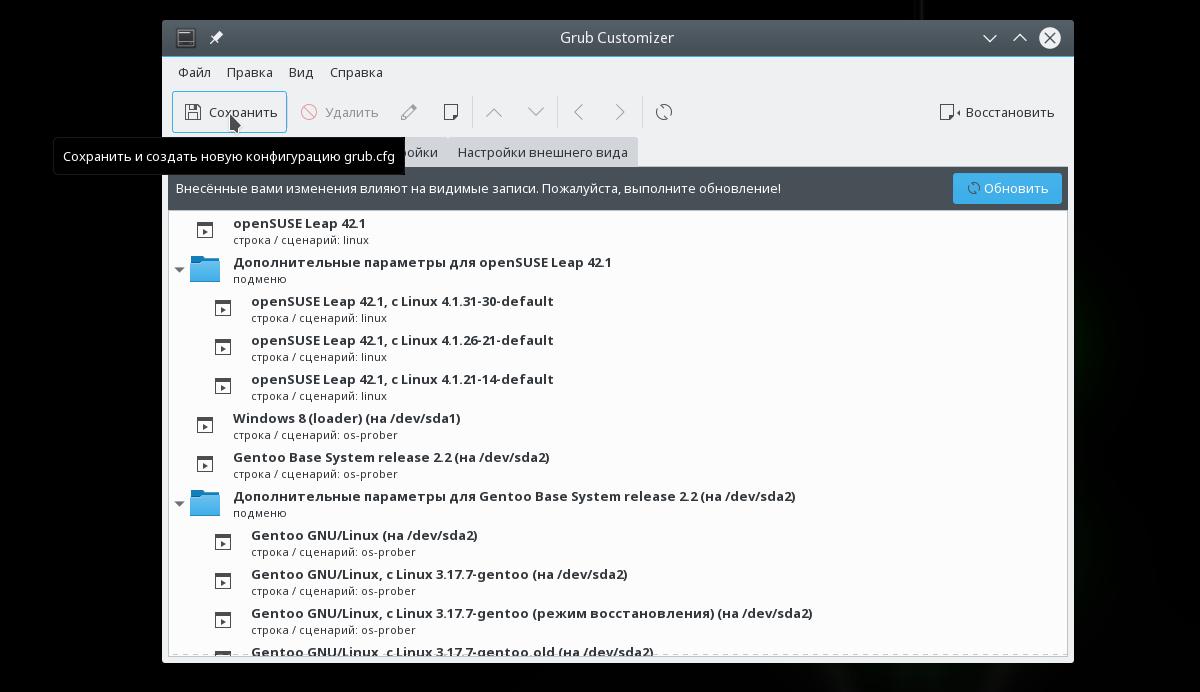- GRUB консоль. Запускаем Linux
- 4 комментариев к “ GRUB консоль. Запускаем Linux ”
- Загрузка операционной системы из командной строки Grub
- Настройка загрузчика Grub
- Настройка Grub с помощью Grub Customizer
- Настройка Grub через конфигурационные файлы
- Настройка Grub через /etc/default/grub
- Настройка Grub через /boot/grub/grub.cfg
- Выводы
GRUB консоль. Запускаем Linux
Дата 30.05.2017 Автор Alex Рубрика iT
Иногда после установки Linux GRUB загрузчик показывает консоль вместо списка операционных систем. В статье расскажу как попросить grub начать загрузку системы через консоль.
Запускаем Linux через консоль GRUB
Если при загрузке компьютера появилась консоль grub, то не отчаивайтесь:
Для начала надо определить на каком диске находится система. В этом поможет команда:
Введите её и появится список всех дисков и разделов:
Теперь надо пройтись по всем дискам и разделам, чтобы найти два файла. Эти файлы начинаются на vmlinuz и initrd.img. В поиске этих файлов поможет та же команда ls. Скорее всего файлы будут лежать в корневой директории раздела ‘/’. Начинаем перебирать все диски и разделы:
Перебираем до тех пор, пока не найдём фалы vmlinuz и initrd.img. Верный результат будет выглядеть примерно так:
Запускаем Linux
Теперь надо запустить Linux. К сожалению, придётся минимум один раз наступить на грабли, но о них чуть позже.
Для загрузки Linux необходимо ввести следующие команды:
linux /vmlinuz-4.4.0-53-generic root=/dev/sda1
В приведённом примере необходимо заменить все пути и названия файлов на свои.
Чтобы облегчить задачу по набору всех значков в именах файлов, можно время от времени нажимать TAB на клавиатуре. Консоль сама будет завершать названия файлов. К примеру, набрали из второй строки «linux /vm», затем нажали TAB, строчка сама дописалась до «linux /vmlinuz-4.4.0-53-generic».
Если при вводе вышеуказанных команд консоль не вернула никаких сообщений, то всё сделано правильно и начнётся загрузка после ввода «boot».
ALERT! /dev/sda1 does not exist Dropping to shell!
При загрузке система монтируется на определенный раздел, в который её устанавливали. К примеру, если установка происходила в /dev/sda1 надо смонтировать систему туда. Но если система была установлена не в /dev/sda1, то во время запуска система выдаст ошибку:
ALERT! /dev/sda1 does not exist. Dropping to shell!
Это и есть грабли, о которых говорил ранее. На второй строчке примера было указано root=/dev/sda1:
linux /vmlinuz-4.4.0-53-generic root=/dev/sda1
Необходимо задать правильный раздел, потому что /dev/sda1 не подходит. Для этого вводим команду:
Появится список всех смонтированных разделов и их адреса:
Находим что-то похожее на root. В моём примере это
Перезапускаем систему и заново вводим в консоль grub все известные команды, но уже с правильным разделом для root:
linux /vmlinuz-4.4.0-53-generic root=/dev/mapper/mint—vg-root
Заключение
В статье описан один способов запуска linux через grub консоль. Есть и другие методы запуска. Читайте о них в следующих статьях.
4 комментариев к “ GRUB консоль. Запускаем Linux ”
Привет, а как сделать так, чтобы каждый раз не вводить при загрзке:
set root=(hd1,gpt2)
linux /vmlinuz-4.4.0-53-generic root=/dev/sda1
Привет. Ох, если бы я только знал!:)
Если найду — обязательно поделюсь. Но пока не нашёл. Поэтому пришлось забросить ультрабук prestigio, из-за которого и начал писать эту статью.
Привет. Помоги, пожалуйста, с установкой Linux. При выборе загрузочной флэшки появляется такое окно. Оставь контакты, как с тобой можно связаться? Спасибо.
А если загрузиться в систему и сделать update-grub — это не поможет «запомнить» настройки?
Источник
Загрузка операционной системы из командной строки Grub
У меня на домашнем компьютере стоит две операционные системы, Windows 7 и Linux (Arch). Причем вторая появилась относительно недавно. Да и особых знаний о новой (для меня) ОС не было. Тем не менее систему я поставил и даже относительно настроил под себя. Энтузиазм и программерское любопытство меня пересиливало, поэтому, в качестве ознакомления, стал экспериментировать с различного рода пакетами. К сожалению, не всегда вчитываясь в детали.
Решил я переставить Grub, а точнее обновиться до Grub2. (Слышал я такое мнение, что в духе Linux принято держать последнюю версию пакета… Про изменения Grub2 хорошо написано тут.)
Ну и как результат «спешной» установки — перестала грузиться система. Единственное за что можно было зацепиться — это приглашение командной строки:
По нажатию на Tab вываливается список возможных команд. Их существенно меньше чем в командной строке Linux, но их достаточно для загрузки системы. Почитав про grub тут я решил загрузить Windows, все-таки тут я пока себя чувствую увереннее. Для этого нужно было указать где находиться загрузчик ОС и передать ему управление:
grub> root (hd0,2) [Устанавливаем корневой раздел и монтируем. Тут главное помнить, на каком разделе стоит операционная система]
Запись (hd0,2) означает устройство диска номер 0 (мастер), раздел номер 2.
что соответствует устройству /dev/sda2 (в моем случае). У вас это может быть или /dev/hd2, или еще что-нибудь, в зависимости от дистрибутива. Нумерация устройств идет по-порядку и начинается с (hd0,1) или /dev/sda1.
Далее вводим:
grub> chainloader +1 [пробел перед «+» важен. сhainloader — передает управление загрузкой по цепочке другому загрузчику. В моем случае это был NTLDR]
grub> boot
NTLDR — это загрузчик Windows.
Система стала грузиться, а раз это дало результат — можно копаться дальше (все-таки не Windows теперь предмет изучений).
Перезагружаемся и вводим снова.
grub> root (hd0,6)
grub> linux /boot/vmlinuz26 root=/dev/sda6 [Загружает указанное linux-ядро (/boot/vmlinuz26) с параметрами(root=/dev/sda6)]
Тут стоит различать команду root (hd0,6) и параметр root=/dev/sda6. Первое монтирует раздел к среде выполнения. А второе указывает где находиться root загружаемой ОС. В моем случае ядро и корень оказались на одном разделе, хотя это может быть не так.
grub> initrd /boot/kernel26.img [Загружает указанный initrd-образ]
grub> boot
Мне это помогло, надеюсь вам это не пригодиться, а если и пригодиться, то поможет.
Кстати, если неправильно указать root, процесс загрузки завершиться ошибкой и появиться приглашение вида:
[ramfs /]#
Можно набрать:
[ramfs /]# ls /dev
и посмотреть список устройств(если вы вдруг его забыли как я).
Моя проблема установки gurb2 была в том, что при установке затер файл меню grub (обычно он находиться /boot/grub/menu.lst), а новый файл не создал. Для создания файла конфигурации надо было выполнить grub-mkconfig.
Если у вас сбились настройки grub, то отличия в командах будут минимальными:
- для загрузки Windows вместо root (h d0,2) надо набирать rootnoverify (hd0,1). Нумерация устройств начинается с (hd0,0), а не (hd0,1). А командой rootnoverify вы устанавите корневое устройство, но не смонтируете его.
- для загрузки Linux поменяется другая команда: вместо linux вам понадобится команда kernel (полный аналог, даже параметры теже).
UPD: дописал про отличия загрузки с grub от grub2. Спасибо bliznezz
Источник
Настройка загрузчика Grub
Загрузчик системы выполняет очень важную функцию. Он позволяет выбрать какую операционную систему стоит загружать, также инициализирует параметры ядра Linux и подготавливает его к загрузке. В большинстве дистрибутивов Linux используется загрузчик Grub. Он поддерживает все необходимые функции, в том числе и UEFI, а также очень настраиваемый.
В одной из предыдущих статей мы рассматривали установку загрузчика Grub в Linux. В этой же будет будет продолжена тема и более детально рассмотрена настройка загрузчика Grub. Мы рассмотрим как графическую настройку с помощью Grub Customizer, так и более сложный, но более гибкий вариант с помощью ручного редактирования конфигурационных файлов.
Настройка Grub с помощью Grub Customizer
Это самый легкий путь конфигурации загрузчика. Графическая программа настройки Grub Customizer позволяет настроить все основные параметры загрузчика, например, фоновое изображение, шрифт, порядок пунктов загрузки, параметры ядра и многое другое. Все это делается в пару кликов.
Программа доступна в официальных репозиториях большинства дистрибутивов, и вы можете ее оттуда легко установить. Для установки в Ubuntu выполните:
sudo apt install grub-customizer
В Fedora, Red Hat и CentOS команда будет немного отличаться:
sudo yum install grub-customizer
После завершения установки вы можете запустить программу из главного меню или в терминале:
Перед тем, как программа запустится, вам нужно будет ввести пароль потому что для ее работы нужны права администратора:
Главное меню загрузится через несколько десятков секунд. Программе нужно время, чтобы собрать список операционных систем, установленных на компьютере:
В контекстном меню для каждого пункта вы можете переместить его вверх или вниз, переименовать или отредактировать его конфигурацию. С конфигурацией мы будем разбираться в другой части статьи, а первые два пункта могут быть очень полезны:
На вкладке Основные настройки вы можете выбрать пункт, который нужно загружать по умолчанию, время на протяжении которого будет показываться меню, а также параметры ядра для каждого пункта по умолчанию.
Последняя вкладка позволяет настроить внешний вид, тут вы можете выбрать одну из доступных тем, установить разрешение, или же задать пользовательские параметры цвета, шрифтов и фоновый рисунок:
Кроме того, нажав кнопку дополнительные параметры, вы можете настроить значения переменных /etc/default/grub, которые мы рассмотрим подробнее ниже.
Когда настройка Grub Customizer будет завершена просто нажмите кнопку Сохранить, чтобы применить все изменения.
Видео, где показана настройка GNU Grub в Linux с помощью Grub Customizer:
Но это все слишком просто и позволяет сделать только базовые вещи, если же нужна более тонкая настройка загрузчика Grub, придется разбираться с ручной настройкой конфигурационных файлов. Это мы и будем рассматривать ниже.
Настройка Grub через конфигурационные файлы
Сразу нужно сказать, что существует два способа настройки Grub Ubuntu, через конфигурационные файлы. Первый — через конфигурационный файл утилиты grub-mkconfig, который позволяет задать общие параметры для загрузчика и ручное редактирование /boot/grub/grub.cfg.
Первый — рекомендованный, и с помощью него можно настроить большинство параметров, в этом случае настройки не собьются, когда вы обновите ядро или загрузчик. Второй вариант еще более гибкий, но после любого обновления вы потеряете свои настройки. Так что то что можно настроить через /etc/default/grub настраиваем через него, все остальное — через /boot/grub/grub.cfg. Сначала рассмотрим первый вариант.
Настройка Grub через /etc/default/grub
Как я уже сказал, настройка загрузчика через файл /etc/default/grub, на основе которого будет автоматически создан /boot/grub/grub.cfg более желательна. Давайте рассмотрим параметры, которые вы можете здесь настроить.
- GRUB_DEFAULT — указывает какой пункт нужно загружать по умолчанию. Может быть указан номер, или полное название или же строка saved, которая значит, что нужно загрузить пункт, указанный с помощью grub-reboot;
- GRUB_SAVEDEFAULT — загружать последнюю использованную запись по умолчанию;
- GRUB_HIDDEN_TIMEOUT — сколько секунд ждать перед тем, как вывести меню;
- GRUB_HIDDEN_TIMEOUT_QUIET — если установлено true, то меню не будет показано;
- GRUB_TIMEOUT — сколько секунд будет показано меню;
- GRUB_CMDLINE_LINUX — добавить опции ядра для всех ядер, как обычных, так и режима восстановления;
- GRUB_CMDLINE_LINUX_DEFAULT — добавить опции ядра только для обычных ядер;
- GRUB_CMDLINE_LINUX_RECOVERY — опции ядра, только для режима восстановления;
- GRUB_BADRAM — указать адреса оперативной памяти, которые не нужно использовать;
- GRUB_TERMINAL — модуль терминала для Grub. Можно использовать console, только для текстового режима или gfxterm с поддержкой графики;
- GRUB_GFXMODE — разрешение экрана в Grub, лучшие использовать auto, чтобы система выбрала сама то что ей нужно.
- GRUB_DISABLE_RECOVERY — не включать в меню пункты восстановления;
- GRUB_DISABLE_OS_PROBER — не искать другие операционные системы;
- GRUB_BACKGROUND — адрес картинки для фона, должна находиться в той же папке что и файлы grub;
- GRUB_THEME — устанавливает тему Grub.
Например, можно использовать такую конфигурацию:
GRUB_DISTRIBUTOR=»»
GRUB_DEFAULT=»saved»
GRUB_HIDDEN_TIMEOUT=»0″
GRUB_HIDDEN_TIMEOUT_QUIET=»true»
GRUB_TIMEOUT=»8″
GRUB_CMDLINE_LINUX_DEFAULT=»resume=/dev/sda7 splash=silent quiet»
Но как вы могли понять, этим способом вы не можете настроить порядок пунктов загрузки, а также некоторые другие параметры, поэтому давайте рассмотрим настройку непосредственно конфигурационного файла Grub.
Настройка Grub через /boot/grub/grub.cfg
Файл /etc/boot/grub/grub.cfg управляет непосредственно работой загрузчика, здесь указаны все его параметры и настройки, а также сформировано меню. Поэтому, изменяя этот файл, мы можем настроить Grub как угодно. Сначала попытаемся разобраться с синтаксисом файла. Он очень напоминает синтаксис bash и состоит из нескольких команд, которые что-то делают, загружают и настраивают.
Команды могут быть объединены в функции или блоки с помощью инструкций if else, синтаксис которых аналогичен bash. Рассмотрим основные из этих команд:
- load_env — загрузить переменные окружения из файла;
- set — установить значение переменной окружения. Используется как set имя_переменной=значение;
- insmod — загрузить модуль из папки с модулями Grub;
- linux — загружает ядро Linux;
- initrd — подготавливает образ initrd для загрузки ядра;
- boot — пытается загрузить систему;
- chainloader — запускает загрузчик из другого раздела;
- search — установить значение переменной выполнив поиск по заданным параметрам, например, может найти диск по его UUID или метке;
- menuentry — позволяет создать пункт меню;
Это все команды, которые вам понадобятся. Но две последние нужно рассмотреть подробнее, так как они будут использоваться чаще всего.
Команда search используется для поиска дисков и имеет такой синтаксис:
$ search опции_поиска —set=имя_переменной —hint приметы_устройства основной_параметр
- Опции поиска задают по какому критерию нужно искать, например, —fs-uuid — искать по UUID, —label — по метке, —no-floppy — не искать в схемных носителях.
- Приметы устройства дают программе дополнительные подсказки для более быстрого поиска;
- Основной параметр — значение, по которому будем выполнять поиск.
Например, команда может выглядеть вот так:
search —no-floppy —fs-uuid —set=root —hint-bios=hd0,msdos5 —hint-efi=hd0,msdos5 —hint=’hd0,msdos5′ c52ca066-e48f-4df2-bc7e-4d885a354090
Вторая команда, которая нам очень понадобится, это menuentry. Она используется для создания пунктов меню, с помощью которых будут загружаться операционные системы и дистрибутивы linux. Синтаксис этой команды такой:
menuentry имя_пункта <
команды установки переменных окружения
загрузка модулей
linux файл_ядра параметры_ядра
initrd файл_initrd
>
Обычно, для нормальной загрузки операционной системы сначала необходимо установить корневой раздел, для этого, возможно, нужно загрузить некоторые модули, дальше нужно запустить ядро с нужными параметрами и добавить образ initrd если это требуется. Самый простой пример пункта меню:
menuentry «Ubuntu» <
set root=(hd0,1)
linux /casper/vmlinuz boot=casper noeject noprompt splash
initrd /casper/initrd.lz
>
Теперь давайте попробуем собрать всю информацию воедино и создадим самый просто конфигурационный файл для Grub вручную:
# Время показа меню 5 секунд
# Установим разрешение экрана и укажем что это же разрешение нужно сохранять для ядра:
set gfxmode=»1280×800″
set gfxpayload=keep
# Загрузим необходимые модули для работы видео режима, нужно для использования фоновой картинки
insmod vbe
insmod gfxterm
terminal_output gfxterm
# Установка шрифта с поддержкой Unicode:
font «/boot/grub2/fonts/unicode.pf2»
loadfont unicode
# Загрузим модуль работы с jpeg и зададим фоновый рисунок:
insmod jpeg
background_image «/boot/fon.jpg»
# Установим переменные окружения для настройки цвета меню:
set menu_color_normal=red/black
set menu_color_highlight=yellow/black
set color_normal=yellow/black
# Пункт меню для нашей операционной системы:
menuentry «Ubuntu» <
root=(hd0,1)
linux /casper/vmlinuz boot=casper noeject noprompt splash
initrd /casper/initrd.lz
>
menuentry «OpenSUSE» <
insmod gzio
insmod part_msdos
insmod ext2
set root=’hd0,msdos5′
linux /boot/vmlinuz-4.1.31-30-default root=UUID=c52ca066-e48f-4df2-bc7e-4d885a354090 resume=/dev/sda7 splash=silent quiet showopts
initrd /boot/initrd-4.1.31-30-default
>
Теперь, когда вы знаете как примерно выглядит конфигурационный файл Grub, вы сможете разобраться с файлом, созданным автоматически. Пункты меню выводятся по порядку, поэтому чтобы поменять их местами будет достаточно поменять местами команды в файле. Программа настройки Grub — это хорошо, но также важно понимать как все работает на низком уровне.
Выводы
Настройка grub может показаться довольно сложной вещью, но если разобраться, то все вполне выполнимо. В этой статье мы рассмотрели несколько способов настройки загрузчика, для различных ситуаций, и я думаю, теперь у вас не возникнет проблем с этой программой. Если у вас остались вопросы, спрашивайте в комментариях!
Источник